Comment résoudre le problème du bouton de numéro de page gris dans Word2007

Word 2007 Ajouter une solution grise pour l'affichage du numéro de page :
1 Cliquez sur le bouton Microsoft Office [icône dans le coin supérieur gauche de l'image ci-dessous] --> Cliquez sur [options de mots] ci-dessous
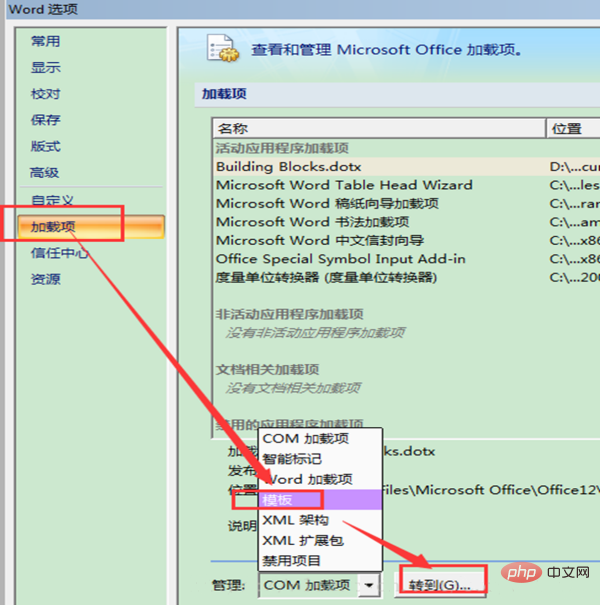
2. Sélectionnez [Compléments]-->Gérer et sélectionnez l'option [Modèle]--> ] option
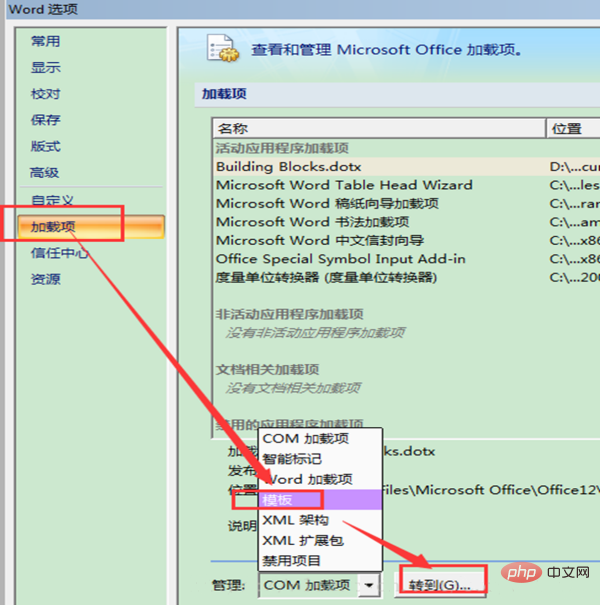
3. Cliquez sur la boîte de dialogue contextuelle et suivez l'image, cliquez sur le bouton [Ajouter] et sélectionnez OK.
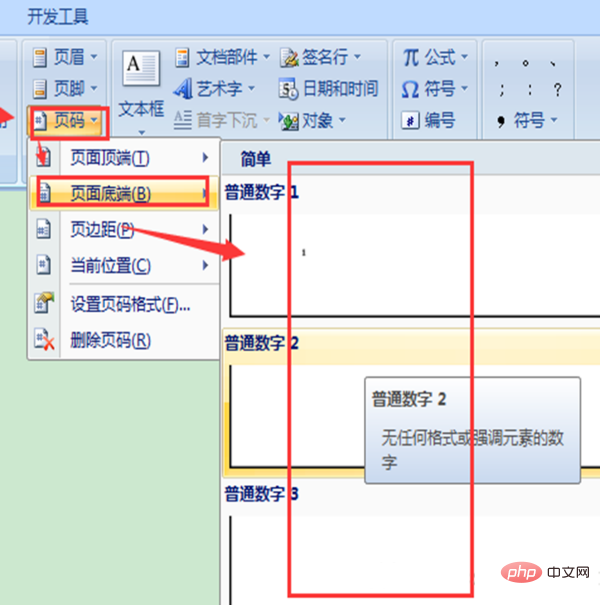
4. Sélectionnez l'option Blocs de construction candidats dans la barre d'adresse en haut de la boîte de dialogue, puis cliquez sur OK comme indiqué.
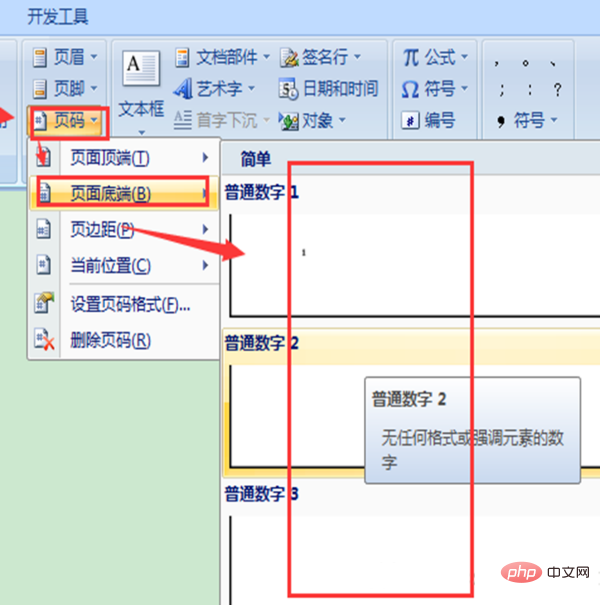
5. Insérez le numéro de page et les résultats du test.
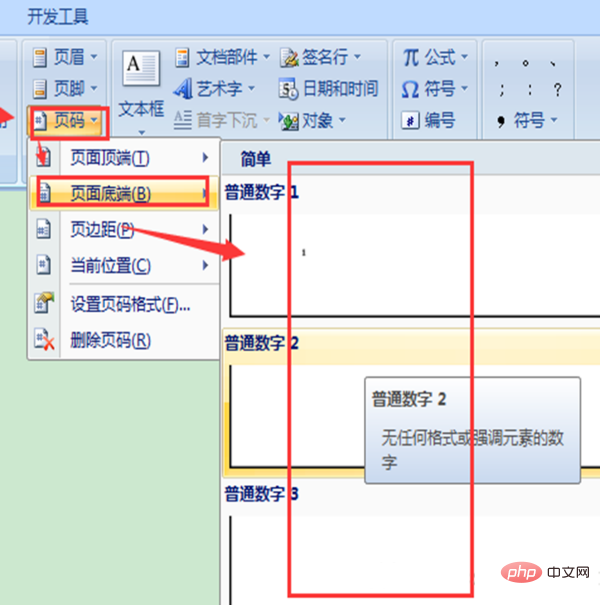
Pour plus d'articles techniques liés à Word, veuillez visiter la colonne Tutoriel Word pour apprendre !
Ce qui précède est le contenu détaillé de. pour plus d'informations, suivez d'autres articles connexes sur le site Web de PHP en chinois!

Outils d'IA chauds

Undress AI Tool
Images de déshabillage gratuites

Undresser.AI Undress
Application basée sur l'IA pour créer des photos de nu réalistes

AI Clothes Remover
Outil d'IA en ligne pour supprimer les vêtements des photos.

Stock Market GPT
Recherche d'investissement basée sur l'IA pour des décisions plus intelligentes

Article chaud

Outils chauds

Bloc-notes++7.3.1
Éditeur de code facile à utiliser et gratuit

SublimeText3 version chinoise
Version chinoise, très simple à utiliser

Envoyer Studio 13.0.1
Puissant environnement de développement intégré PHP

Dreamweaver CS6
Outils de développement Web visuel

SublimeText3 version Mac
Logiciel d'édition de code au niveau de Dieu (SublimeText3)
 Explication détaillée du fonctionnement d'un document Word : fusionner deux pages en une seule
Mar 26, 2024 am 08:18 AM
Explication détaillée du fonctionnement d'un document Word : fusionner deux pages en une seule
Mar 26, 2024 am 08:18 AM
Les documents Word sont l'une des applications les plus fréquemment utilisées dans notre travail et nos études quotidiens. Lorsque vous travaillez avec des documents, vous pouvez parfois rencontrer une situation dans laquelle vous devez fusionner deux pages en une seule. Cet article présentera en détail comment fusionner deux pages en une seule page dans un document Word pour aider les lecteurs à gérer plus efficacement la mise en page du document. Dans les documents Word, l'opération de fusion de deux pages en une seule est généralement utilisée pour économiser du papier et des coûts d'impression, ou pour rendre le document plus compact et plus soigné. Voici les étapes spécifiques pour fusionner deux pages en une seule : Étape 1 : Ouvrez le Word qui doit être utilisé
 Comment convertir un pdf en word
Apr 30, 2024 pm 05:58 PM
Comment convertir un pdf en word
Apr 30, 2024 pm 05:58 PM
1. Utilisez des outils de conversion en ligne tels que Smallpdf, Adobe Acrobat ou Zamzar. 2. Ces outils fournissent généralement une interface facile à utiliser, permettant aux utilisateurs de télécharger des fichiers PDF et éventuellement de les convertir au format Word. 3. Une fois la conversion terminée, les utilisateurs peuvent télécharger le document Word et effectuer d'autres modifications. 4. Utilisez un logiciel de conversion PDF professionnel, tel qu'Adobe Acrobat Pro ou Wondershare PDFelement.
 Mettez un symbole √ dans la zone de mots
May 07, 2024 pm 01:06 PM
Mettez un symbole √ dans la zone de mots
May 07, 2024 pm 01:06 PM
1. Ouvrez le document Word et déplacez le curseur vers la position dans la case où le symbole √ doit être inséré. 2. Sélectionnez l'option [Insérer] dans la barre de menu. Dans l'option [Insérer], recherchez le groupe [Symbole] et cliquez sur le bouton [Symbole]. 3. Dans la boîte de dialogue contextuelle des symboles, sélectionnez la catégorie [Symboles mathématiques communs] et recherchez le symbole [√] parmi les symboles mathématiques courants. 4. Cliquez sur le symbole √ et cliquez sur le bouton [Insérer] pour insérer le symbole √ dans la case.
 Pourquoi les mots disparaissent-ils après avoir tapé un mot ?
Apr 28, 2024 pm 01:45 PM
Pourquoi les mots disparaissent-ils après avoir tapé un mot ?
Apr 28, 2024 pm 01:45 PM
1. Débordement de zone de texte : si vous utilisez une zone de texte dans votre document et que le texte de la zone de texte est tronqué ou disparaît, cela peut être dû au fait que la zone de texte n'est pas assez grande pour accueillir tout le texte. La solution consiste à redimensionner la zone de texte afin que tout le texte puisse être affiché. 2. Sauts de ligne et sauts de page : Les sauts de ligne et les sauts de page dans Word peuvent entraîner la disparition du texte dans certains cas. Assurez-vous que le texte n'est pas accidentellement cassé ou masqué au bord de la page. Ce problème peut être résolu en ajustant les marges de page, l'espacement des lignes ou en insérant manuellement des sauts de page.
 Apprenez facilement à créer des tableaux de documents Word
Mar 26, 2024 am 08:39 AM
Apprenez facilement à créer des tableaux de documents Word
Mar 26, 2024 am 08:39 AM
Avec le développement de la science et de la technologie, les ordinateurs sont devenus l’un des outils indispensables à notre travail et à nos études quotidiens. Dans le travail de bureautique, les documents Word, qui sont l'un des logiciels de traitement de texte les plus utilisés, possèdent également de nombreuses fonctions pratiques. Parmi elles, la réalisation de tableaux est sans aucun doute l’une des fonctions les plus couramment utilisées. Cet article vous expliquera comment apprendre facilement à créer des tableaux dans des documents Word, afin que vous puissiez utiliser le logiciel Word pour travailler et étudier plus efficacement. Tout d’abord, ouvrez votre document Word et sélectionnez l’endroit où vous souhaitez insérer le tableau. Dans la barre de menu Word
 Comment générer un répertoire de mots
Apr 28, 2024 pm 01:52 PM
Comment générer un répertoire de mots
Apr 28, 2024 pm 01:52 PM
1. Tout d'abord, ouvrez votre document Word et déplacez le curseur vers l'emplacement où vous souhaitez ajouter une table des matières. 2. Ensuite, cliquez sur l'onglet [Référence] dans la barre de menu en haut du document Word. 3. Sous l'onglet [Références], vous verrez un bouton nommé [Table des matières], cliquez dessus. 4. Dans le menu contextuel, vous pouvez choisir différents styles de catalogue, tels que [Catalogue automatique 1] ou [Catalogue personnalisé]. 5. Choisissez un style adapté à votre style de document. Une fois que vous avez sélectionné un style de table des matières, Word générera automatiquement une table des matières pour vous et créera une table des matières basée sur les titres et sous-titres de votre document.
 Explication détaillée de la méthode de cryptage des documents Word
Mar 25, 2024 pm 10:03 PM
Explication détaillée de la méthode de cryptage des documents Word
Mar 25, 2024 pm 10:03 PM
À l’ère actuelle des technologies de l’information hautement développées, la protection de la sécurité des données personnelles et confidentielles est cruciale. Dans le travail et les études quotidiens, nous devons souvent utiliser des documents Word pour stocker et traiter diverses informations importantes. Afin d'éviter que ces documents ne soient consultés ou falsifiés par des personnes non autorisées, le cryptage des documents Word est particulièrement important. Cet article présentera en détail comment crypter des documents Word pour aider les lecteurs à mieux protéger la sécurité des informations de leurs documents. 1. Utilisez un mot de passe pour crypter le document Word. Ouvrez le document Word qui doit être crypté et cliquez sur "Fichier".
 Un problème de pagination ? Apprenez à résoudre le problème des sauts de page dans les tableaux Word
Mar 25, 2024 pm 09:09 PM
Un problème de pagination ? Apprenez à résoudre le problème des sauts de page dans les tableaux Word
Mar 25, 2024 pm 09:09 PM
Les tableaux de mots sont souvent utilisés dans le travail et les études quotidiens, mais lors de la composition, vous pouvez rencontrer des tableaux qui s'étendent sur plusieurs pages, en particulier lorsqu'il y a beaucoup de contenu de tableau, les sauts de page sont plus susceptibles de se produire. En réponse à ce problème, cet article présentera comment résoudre le problème des sauts de page dans les tableaux Word sous plusieurs aspects. 1. Ajuster la hauteur des lignes et la largeur des colonnes Lors du formatage des tableaux, un ajustement approprié de la hauteur des lignes et de la largeur des colonnes peut réduire efficacement la possibilité que le tableau s'étende sur deux pages. Vous pouvez définir la hauteur de ligne du tableau sur une valeur appropriée afin que le contenu du tableau puisse être entièrement affiché sur une seule page afin d'éviter un contenu excessif.








